Você pode consultar suas vendas no aplicativo da Stone ou no computador de forma simples. Confira:
No aplicativo da Stone:
1. Toque em Vendas ou em Vendas dos últimos 7 dias na tela inicial do aplicativo;
2. Na parte superior da tela, você pode filtrar suas vendas por período. Também é possível conferir um resumo das vendas feitas, com o total vendido, os valores por modalidades e os valores cancelados;
3. Toque em Conferir vendas ou em Ver todas as transações pra exibir as vendas feitas no período escolhido. Nesta lista, constam o total vendido, data, hora, modalidade e bandeira, além da situação da venda (aprovada ou cancelada, por exemplo);
4. Ao selecionar uma dessas transações, você consegue conferir mais detalhes sobre a venda: valor líquido (com descontos das taxas), número de série da maquininha e número do cartão usado na compra;
5. Selecione Etapas da venda ou Ver Ciclo de Vida pra exibir cada etapa da transação.
No computador:
1. Entre na sua conta pelo computador com seu e-mail e senha cadastrada;
2. Clique na opção Vendas, que aparece no lado esquerdo da tela ou em Mais vendas na visualização de Vendas dos últimos 7 dias;
3. Você vai conferir as vendas feitas nos últimos 7 dias. Se quiser alterar o período, é só clicar em Alterar período e selecionar a data que quiser;
4. Ao selecionar uma dessas transações, você consegue conferir mais detalhes da venda, cancelar a transação e até baixar o comprovante de cancelamento;
Ver todas as transações
Ao clicar em qualquer data em Ver todas as transações, são exibidos as vendas realizadas na (s) data (s) que você selecionou. Nestes detalhes constam o valor bruto, data, hora e bandeira, além do status da venda (exemplo: aprovada ou cancelada).
Saiba mais sobre o cancelamento de transação!
Detalhes da transação
Clicando em uma dessas transações, você consegue visualizar ainda mais detalhes:
- Valor bruto e líquido (com o desconto das taxas);
- Bandeira e número do cartão do utilizado na compra;
- Modalidade (exemplo: crédito ou débito);
- Serial da máquina (se aplicável);
- Cancelar transação: caso precise estornar a venda, clique neste botão.
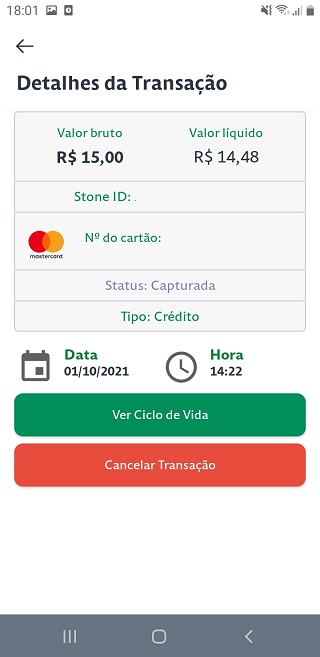
Ciclo de vida
Ao tocar no botão Ver Ciclo de Vida, será exibida cada etapa de vida da transação, desde o momento que você fez a venda (captura), até o mesmo em que ela foi enviada para a sua conta. Você também conseguirá visualizar detalhes como a data de um cancelamento, por exemplo.
O que é uma falha na transação?
A mensagem Falha na transação, significa que aconteceu algum erro transacional. Um dos motivos mais frequentes é a perda de conexão com a bandeira ou com emissor do cartão.
A situação da venda é atualizada poucos segundos após a tentativa de venda ou horas depois. Esse segundo cenário acontece quando algo impede a identificação da falha, como o desligamento da maquininha por falta de bateria no meio da transação, por exemplo.
Se aparecerem duas vendas com horários próximos e informações parecidas, não se preocupe. Pra conferir qual está aprovada, é só identificar o Stone ID no comprovante impresso pela maquininha e buscar no aplicativo Stone ou no computador:
1. Vá em Vendas e selecione Buscar venda ou no ícone da lupa;
2. Digite o Stone ID, clique em Buscar venda;
3. Pronto! Agora você tem acesso a todos os detalhes da transação.
Se você ainda tiver algum problema com a venda, converse com a gente. Estamos disponíveis 24 horas por dia, todos os dias, nas seguintes opções:
- Chat no seu aplicativo, em Me ajuda ou no site da Stone
- Nos telefones 3004 9680 ou 0800 326 0506
- No WhatsApp (21) 3004 9680
- No e-mail [email protected]
Quais são as situações de uma venda?
Confira quais são as possíveis situações de uma venda e o que quer dizer cada uma delas:
- Autorizada: indica que o valor da venda foi autorizado e reservado no cartão.
- Aprovada: indica que o pagamento da venda foi confirmado.
- Parte cancelada: indica que a venda foi parcialmente cancelada.
- Cancelada: indica que a venda total foi cancelada.
- Parte contestada: indica que a venda foi parcialmente contestada pelo portador do cartão.
- Contestada: indica que a venda total foi contestada pelo portador do cartão.
A situação da venda é sempre atualizada, por isso apresentamos o último status da transação na opção Vendas no aplicativo e no computador.

